Warum funktioniert dein Headset-Mikrofon nicht
On Januar 16, 2022 by admin]
Es gibt nichts Schlimmeres, als zu versuchen, mit anderen Spielern zu chatten, während du auf deinem PC oder deiner Xbox spielst, und niemand kann dich hören, weil dein Mikrofon nicht funktioniert. Genauso frustrierend ist es, wenn Sie mit Freunden oder Angehörigen über Zoom, Skype oder ein anderes Videogesprächsprogramm chatten.
Wenn Sie sich am Kopf kratzen und sich fragen, warum Ihr Headset nicht funktioniert, dann sind Sie hier richtig. Wir werden uns einige der wichtigsten Lösungen für Mikrofonprobleme mit Windows 10, Xbox One und andere Gründe ansehen, warum Ihr Kopfhörermikrofon im Moment nicht richtig funktioniert.
Lassen Sie uns beginnen, indem wir uns Windows ansehen.
Wie man Mikrofonprobleme in Windows 10 behebt
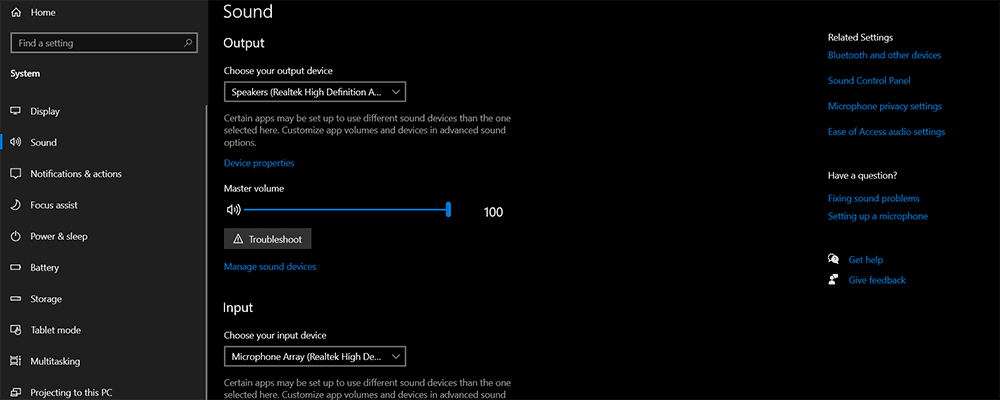
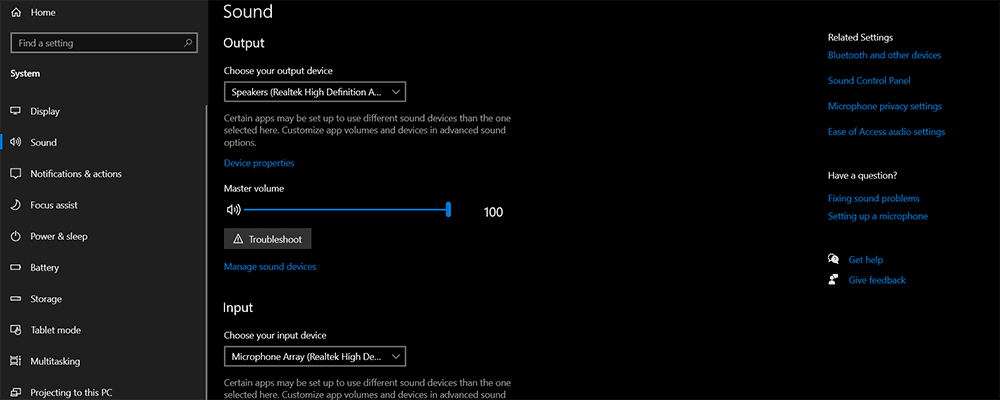
Die erste Lösung mag einfach klingen, aber es ist etwas, das viele Leute vergessen zu versuchen, und es kann Ihr Mikrofon wieder zum Laufen bringen. Schließen Sie einfach Ihren Kopfhörer an Ihren Laptop oder Computer an. Verwenden Sie dann die Neustart-Funktion, melden Sie sich wieder bei Windows 10 an und sehen Sie nach, ob es immer noch nicht funktioniert.
Wenn ein Neustart Ihre Mikrofonprobleme nicht löst, dann ist es an der Zeit zu überprüfen, ob Ihr Mikrofon versehentlich deaktiviert wurde, was manchmal unter Windows passieren kann. Klicken Sie einfach mit der rechten Maustaste auf das Lautsprechersymbol unten rechts auf Ihrem Bildschirm und dann auf Soundeinstellungen. Es sollte sich nun ein neues Fenster öffnen. Vergewissern Sie sich unter Eingabe, dass Ihr Headset angezeigt wird. Wenn dies der Fall ist, klicken Sie auf Geräteeigenschaften, die sich darunter befinden.
Dadurch öffnet sich ein neues Fenster. Sie sehen Deaktivieren. Vergewissern Sie sich, dass das Kästchen nicht angekreuzt ist. Falls doch, entfernen Sie das Häkchen, und Ihr Mikrofon sollte wieder einsatzbereit sein. Windows bietet einige Anwendungen zur Sprachaufzeichnung, mit denen Sie testen können, ob Ihr Mikrofon funktioniert. Nehmen Sie einfach etwas Audio auf und spielen Sie es ab, um zu sehen, ob Ihr Mikrofon jetzt wieder normal funktioniert.
Wenn das Problem damit nicht behoben ist, sollten Sie als Nächstes prüfen, ob Sie Ihr Headset versehentlich stummgeschaltet haben. Einige Headsets verfügen über einen Lautstärkeregler und eine Stummschalttaste direkt am Headset selbst. Wenn dies bei Ihnen der Fall ist, sehen Sie sich einfach Ihr Headset an und prüfen Sie, ob Sie es nicht versehentlich stumm geschaltet haben. Du solltest auch sicherstellen, dass die Lautstärke des Mikrofons am Headset aufgedreht ist.
Wenn du immer noch das gleiche Problem unter Windows 10 hast, dann ist es an der Zeit zu überprüfen, ob das Headset mit einem anderen Gerät funktioniert. Versuchen Sie, es an Ihr Telefon oder ein anderes Gerät wie ein Telefon, z. B. ein Tablet, anzuschließen. Versuchen Sie, Ihre Stimme mit einer geeigneten App aufzunehmen. Wenn du deine Stimme auf der Audioaufnahme nicht hörst, dann besteht die Möglichkeit, dass dein Headset leider kaputt ist.
Wie man Probleme mit dem Xbox-Mikrofon behebt


Wenn du ein Headset-Mikrofon für Xbox One verwendest und es nicht funktioniert, dann sind dies einige Schritte, die du befolgen kannst.
Schritt eins mag einfach klingen, aber er funktioniert bei vielen Leuten. Trenne einfach dein Headset von deiner Xbox One. Mikrofone müssen fest eingesteckt sein, damit sie funktionieren. Stellen Sie also sicher, dass es fest angeschlossen ist. Wenn dies das Problem nicht behebt, gehen Sie zum nächsten Schritt über.
Viele Headsets verfügen über Bedienelemente für das Mikrofon an der Seite des Headsets. Vergewissern Sie sich einfach, dass Sie Ihr Headset nicht versehentlich stumm geschaltet oder die Mikrofonlautstärke heruntergedreht haben.
Als Nächstes sollten Sie sicherstellen, dass in den Einstellungen Ihrer Xbox One alles in Ordnung ist. Die Mikrofonlautstärke kann unter Einstellungen und dann unter Gerät & Zubehör eingestellt werden. Jetzt sollte der Name deines Controllers angezeigt werden. Ihr solltet sicherstellen, dass die Lautstärke des Mikrofons auf den höchsten Wert eingestellt ist.
Ihr solltet auch in den Einstellungen überprüfen, ob ihr irgendwelche Updates durchführen müsst. Wenn Sie auf den Bereich des Einstellungsmenüs zugreifen, in dem Sie nach Updates suchen können, können Sie sicherstellen, dass Sie auf dem neuesten Stand sind. Wenn nicht, besteht eine gute Chance, dass dies dafür verantwortlich ist, dass euer Mikrofon nicht richtig funktioniert.
Wenn ihr ein Kind seid oder eure Xbox One für ein Kind ist, dann gibt es Datenschutzeinstellungen, die bedeuten, dass ihr beim Spielen bestimmter Spiele nicht auf die Chatfunktion zugreifen könnt. Ihr könnt versuchen, euer Profil zu ändern, sofern ihr über achtzehn Jahre alt seid. Wenn nicht, kannst du dein Profil leider nicht ändern, aber das geschieht zu deinem eigenen Schutz.
Du kannst auch versuchen, einen harten Neustart zu erzwingen. Halten Sie dazu einfach die Xbox-Einschalttaste für etwa zehn Sekunden gedrückt, bis sich das Gerät ausschaltet. Sobald dies geschehen ist, tippen Sie einfach erneut auf die Taste, um das Gerät wieder einzuschalten.
Wenn Sie immer noch nicht in der Lage sind, gehört zu werden, wenn Sie durch Ihr Mikrofon sprechen, dann sollten Sie Ihr Mikrofon mit einem anderen Gerät testen, z. B. einem Smartphone oder Computer. Nehmen Sie einige Audiodaten auf und prüfen Sie, ob Sie sich selbst hören können, wenn Sie die Aufnahmen abhören. Wenn Ihre Stimme nicht hörbar ist, kann Ihr Mikrofon möglicherweise nicht repariert werden, was bedeutet, dass es an der Zeit sein könnte, ein neues Headset mit einem funktionierenden Mikrofon zu kaufen.
Andere Gründe, warum Ihr Headset-Mikrofon nicht funktioniert


Wenn Sie zwar gehört werden können, aber nicht klar sprechen, wenn Sie durch Ihr Mikrofon sprechen, dann könnte es an einer schlechten Bluetooth-Verbindung liegen. Wenn Sie nur über Bluetooth auf das Mikrofon Ihres Headsets zugreifen können, ist das ein Problem, denn diese Technologie mag zwar oft fantastisch sein, aber sie kann auch nicht die Fähigkeiten bieten, die Sie sich vielleicht wünschen. Das liegt daran, dass Bluetooth bei der Datenübertragung manchmal an seine Grenzen stößt.
Ein weiteres Problem, das zu Mikrofonproblemen führen kann, sind Hintergrundgeräusche. Stellen Sie sicher, dass Sie sich in einer möglichst ruhigen Umgebung befinden, wenn Sie Ihr Mikrofon benutzen. So können Sie viel klarer sprechen.
Sie sollten auch darauf achten, dass Sie Ihr Mikrofon optimal positioniert haben. Das bedeutet, dass es sich so nah wie möglich an Ihrem Mund befinden sollte, ohne so nah zu sein, dass der Klang verzerrt wird, wenn Sie durch das Mikrofon sprechen. Um das volle Potenzial Ihres Mikrofons auszuschöpfen, sollten Sie mit einer Sprachaufzeichnungsanwendung experimentieren und testen, wie Ihr Mikrofon klingt, wenn Sie es nahe am Mund, seitlich usw. platzieren, damit Sie die für Sie beste Position finden können.
Es ist auch wichtig, daran zu denken, dass einige Headsets eine begrenzte Lebensdauer haben. Sie funktionieren nur eine bestimmte Zeit lang. Und wenn du einen billigen Kopfhörer hast, dann besteht die Möglichkeit, dass er einfach kaputt ist und das Mikrofon nicht mehr funktioniert.
Schreibe einen Kommentar